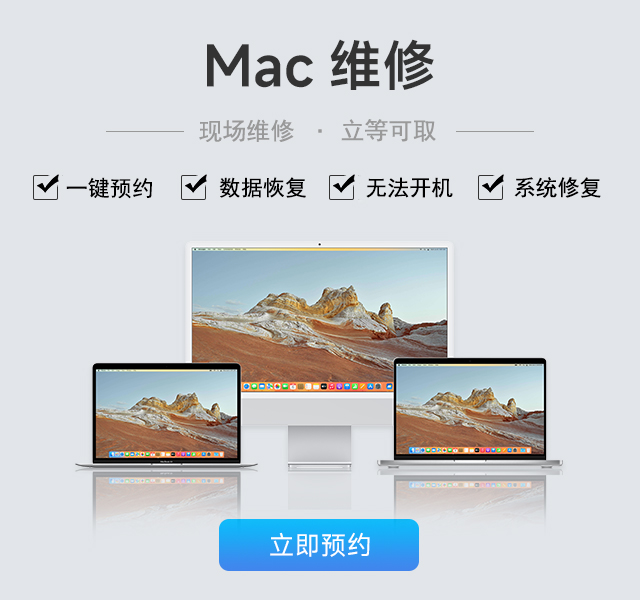苏州工业园区mac换电池维修点分享mac笔记本如何隐藏电池信息
发布时间:2022-06-14 22:08:46 来源:苏州工业园区mac维修服务中心关键词: 苏州工业园区mac换电池维修点 mac换电池维修点苏州工业园区 mac笔记本隐藏电池
苏州工业园区mac换电池维修点分享mac笔记本如何隐藏电池信息
mac笔记本默认会在屏幕顶部显示一个电池图标.以便随时查看当前的电量情况.想要隐藏电池.该怎么隐藏呢?下面我们就来苏州工业园区mac换电池维修点看看详细的教程.
苏州工业园区mac换电池维修点分享mac笔记本如何隐藏电池信息
一、问题说明
1、在默认情况下.当我们使用苹果笔记本时.屏幕顶部的菜单栏会显示一个电池图标.
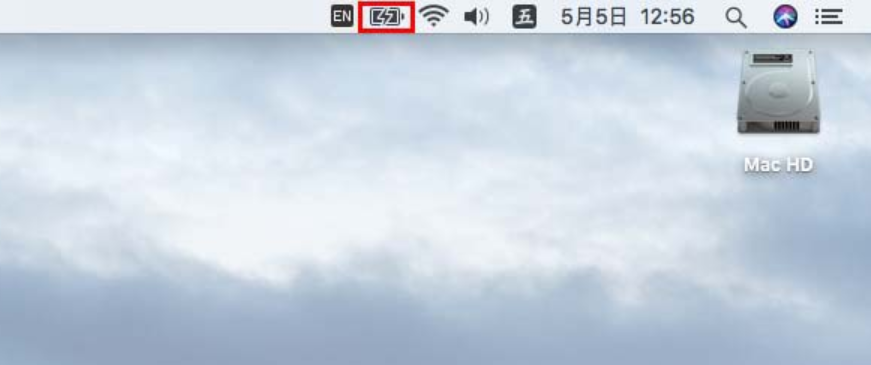
2、如果我们想了解笔记本的实时电量.则可以点击这个图标.然后在弹出的菜单中勾选“显示百分比”.
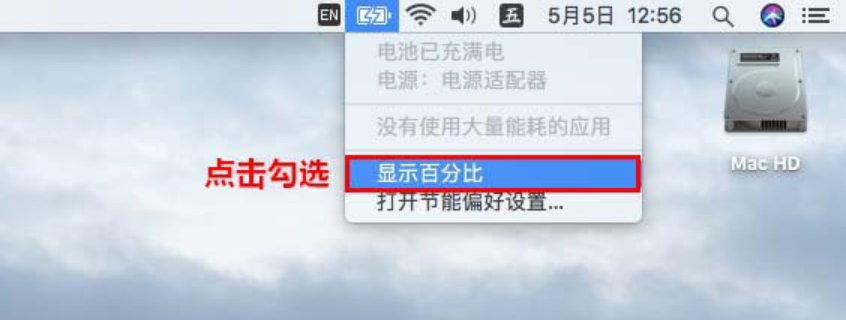
3、勾选之后.我们就可以知道笔记本目前还剩多少电了.不过.如果你也和我一样.在使用笔记本时基本都是插上电源.那么.这个电量图标在此就完全没有意义.白白占据着屏幕顶部的显示空间了.
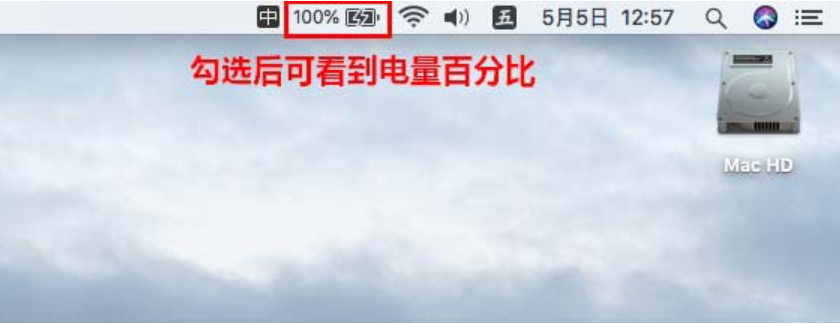
二、隐藏电量信息的方法
1、首先.点击屏幕底部 Dock 栏上的“系统偏好设置”图标.
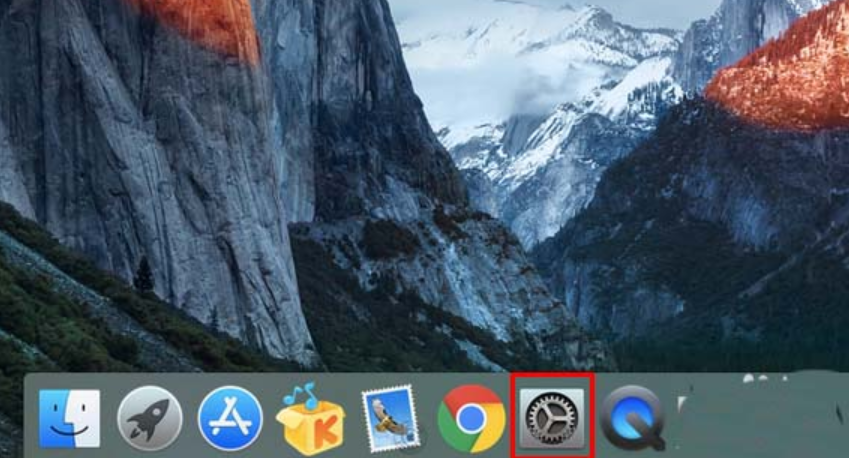
2、打开系统偏好设置窗口以后.点击“节能”.
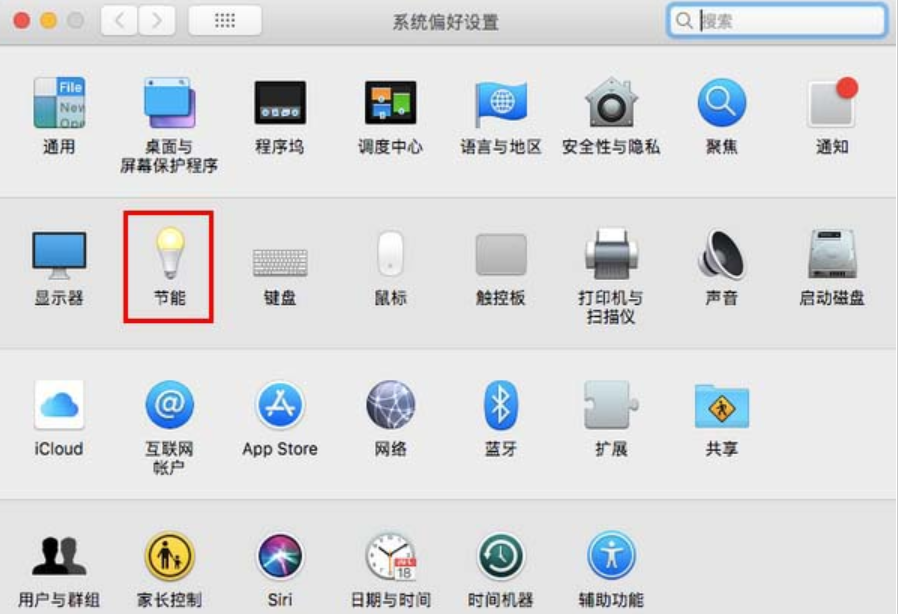
3、打开节能页面之后.取消底部“在菜单栏中显示电池状态”的勾选.
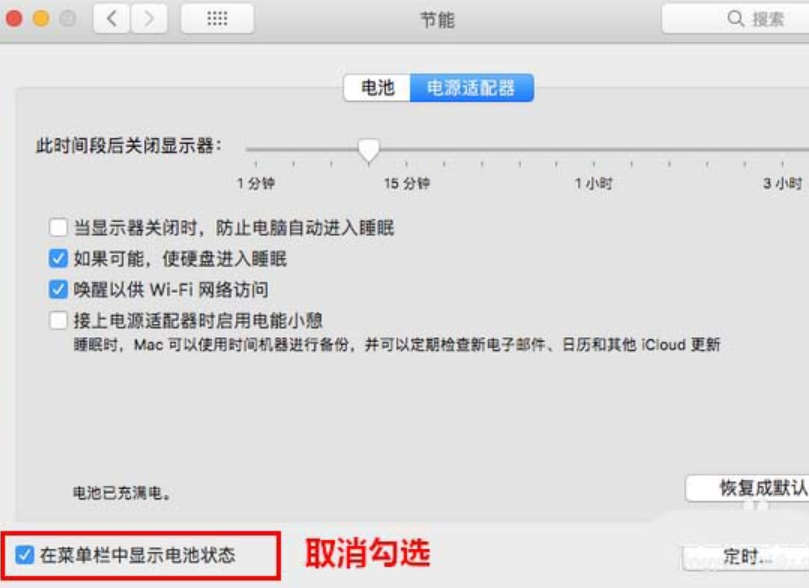
4、取消勾选之后.屏幕顶部的电池图标就会立刻消失了.
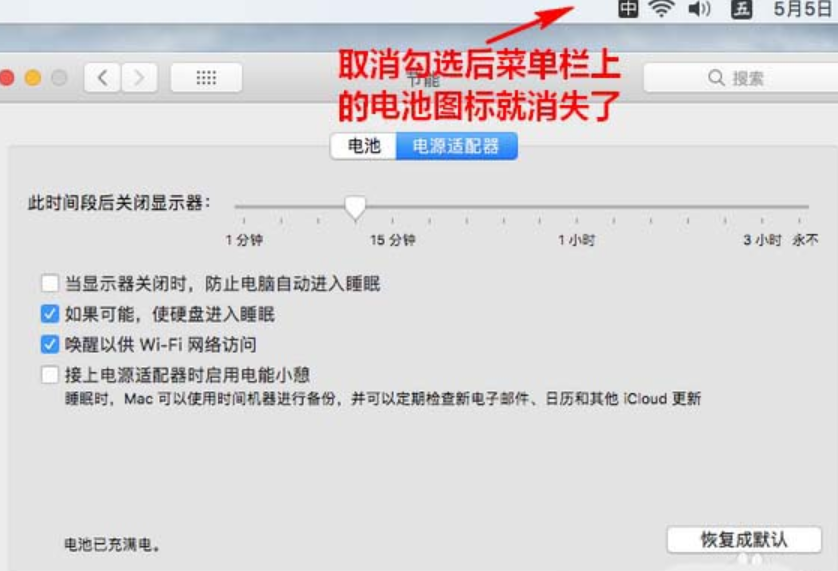
以上就是"苏州工业园区mac换电池维修点分享mac笔记本如何隐藏电池信息"的相关内容,希望对您有所帮助,更多关于macbook维修资讯,敬请关注苏州工业园区mac维修服务中心.